红米Note13RPro怎么换输入法?
是关于红米Note13RPro如何更换输入法的详细步骤指南,涵盖基础操作、高级功能及常见问题解决方案:
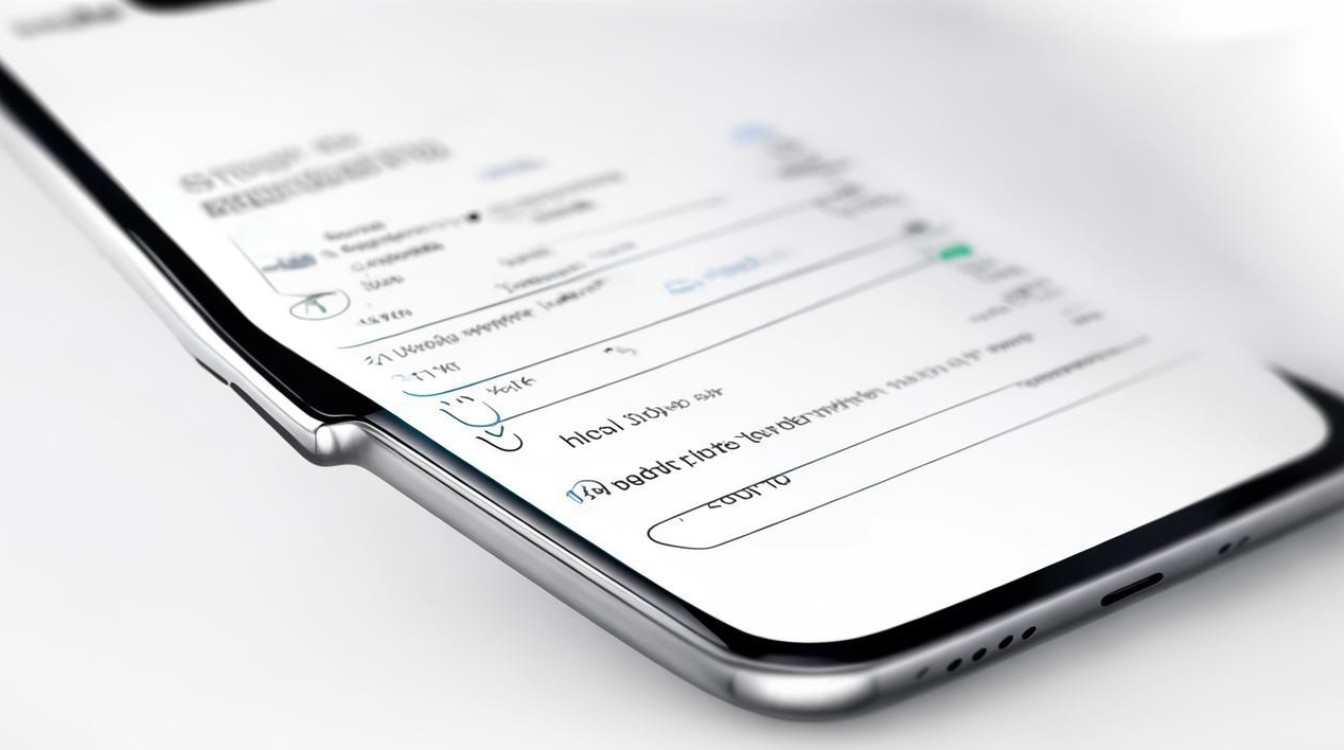
红米Note13RPro支持灵活切换和自定义输入法,用户可通过系统设置实现这一需求,无论是下载新键盘还是调整现有选项,均能轻松完成,以下是具体的操作流程:
| 步骤序号 | 操作路径 | 详细说明 |
|---|---|---|
| 1 | 打开【设置】应用 | 从主屏幕或通知栏进入手机设置菜单。 |
| 2 | 选择【更多设置】 | 在设置列表中找到并点击该选项,通常位于“系统与设备”分类下方。 |
| 3 | 进入【语言与输入法】 | 此页面集中管理所有与输入相关的配置,包括已安装的键盘和语言偏好设置。 |
| 4 | 点击【当前输入法】 | 查看当前使用的默认输入法,并触发可选择的其他已安装输入法列表。 |
| 5 | 从列表中选择目标输入法 | 根据个人习惯挑选如搜狗、百度等第三方输入法,或保留系统自带方案。 |
| 6(可选) | 设定为默认输入法 | 勾选对应选项以确保每次启动应用时自动启用所选键盘。 |
若需添加未安装的输入法(例如全新类型的键盘):
- 返回至【语言与输入法】界面;
- 找到并点击【虚拟键盘】区域;
- 选择“添加键盘”,随后按提示下载所需应用完成扩展。
快捷切换技巧
在实际使用场景中,可通过以下方式提升效率:
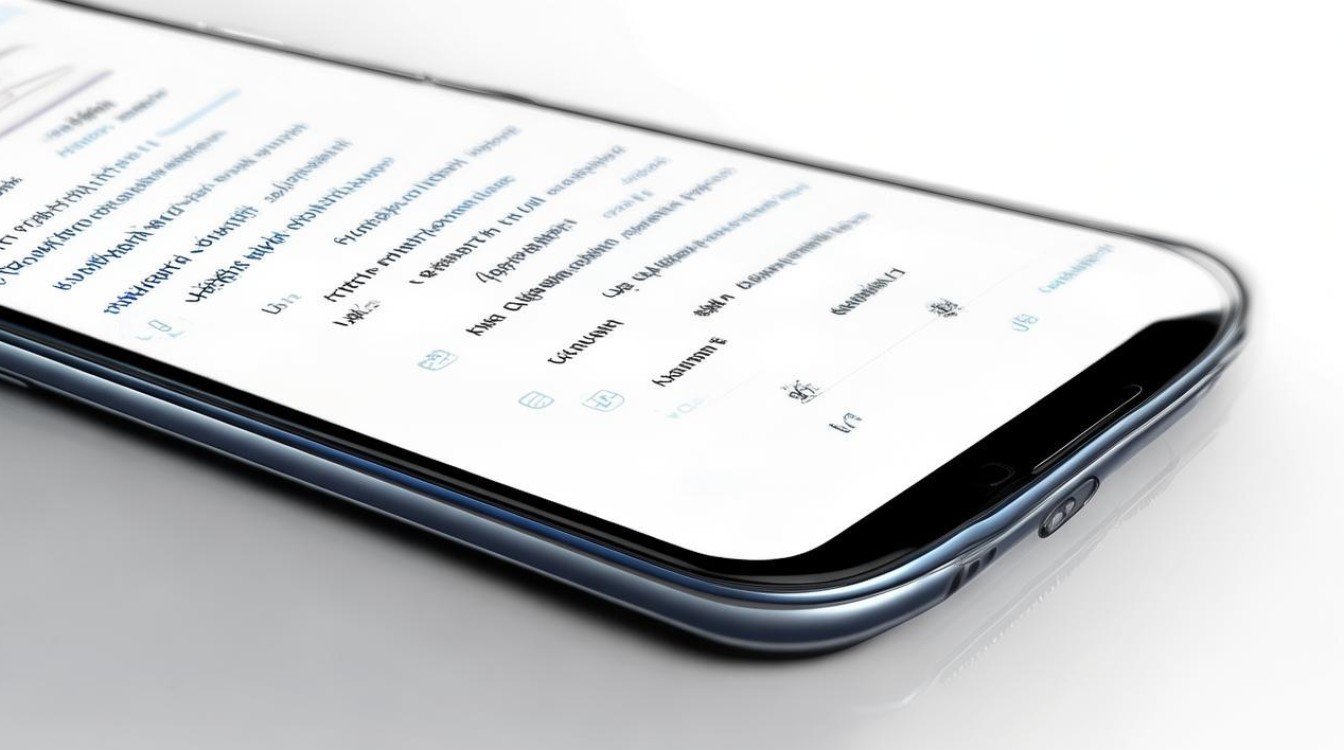
- 图标按钮:在任意文本输入框内,轻触键盘左下角的“切换”图标即可循环切换已启用的输入法。
- 快捷键绑定:部分主流输入法允许自定义组合键(如Ctrl+空格),用户可在各自的高级设置中进行个性化配置。
其他实用功能拓展
为了使输入体验更加高效便捷,还可以探索以下附加特性:
- 语音转文字:多数输入法集成了麦克风语音识别功能,适用于快速记录长文本段落。
- 手写模式:特别适合中文字符书写习惯的用户群体,尤其当需要精准控制笔画顺序时优势明显。
- 短语预设:通过保存常用句子片段实现一键插入,有效减少重复劳动。
- 外观定制:更换皮肤主题以匹配个人审美偏好,增强视觉舒适度。
相关问答FAQs
Q1: 如果不小心删除了某个重要的输入法怎么办?
A1: 重新添加即可,进入【设置>更多设置>语言与输入法>虚拟键盘】,点击“添加键盘”,搜索并安装之前使用的输入法应用,安装完成后会自动出现在候选列表中供选择。
Q2: 为什么有时候输入法会自动改变?
A2: 这是由于系统默认开启了智能切换功能,您可以前往【语言与输入法】设置,关闭不必要的自动切换规则,或者手动指定固定的默认输入法以避免意外变动,某些应用可能具有独立的键盘调用逻辑,也可能导致短暂性的切换现象。
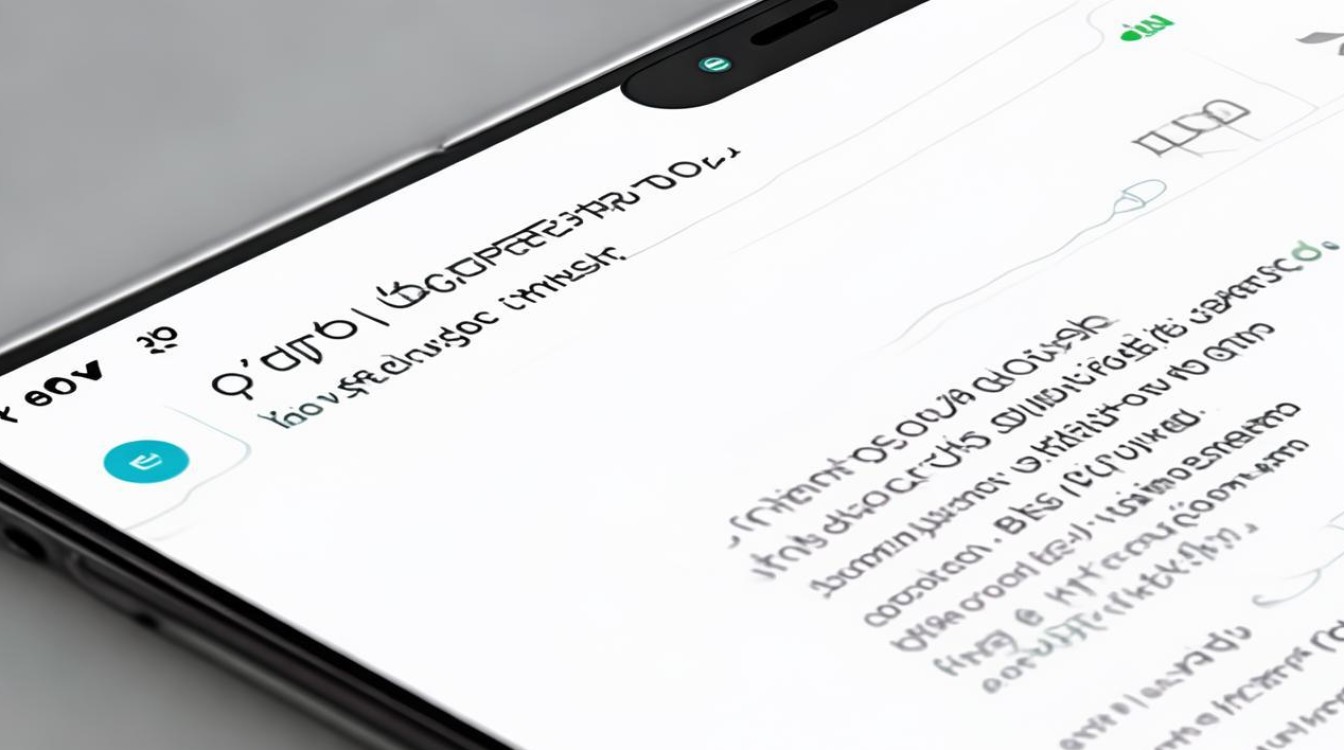
红米Note13RPro提供了丰富的输入法管理选项,用户不仅能自由切换已有方案,还能通过扩展工具进一步优化输入效率,无论是日常打字还是特殊场景
版权声明:本文由环云手机汇 - 聚焦全球新机与行业动态!发布,如需转载请注明出处。












 冀ICP备2021017634号-5
冀ICP备2021017634号-5
 冀公网安备13062802000102号
冀公网安备13062802000102号